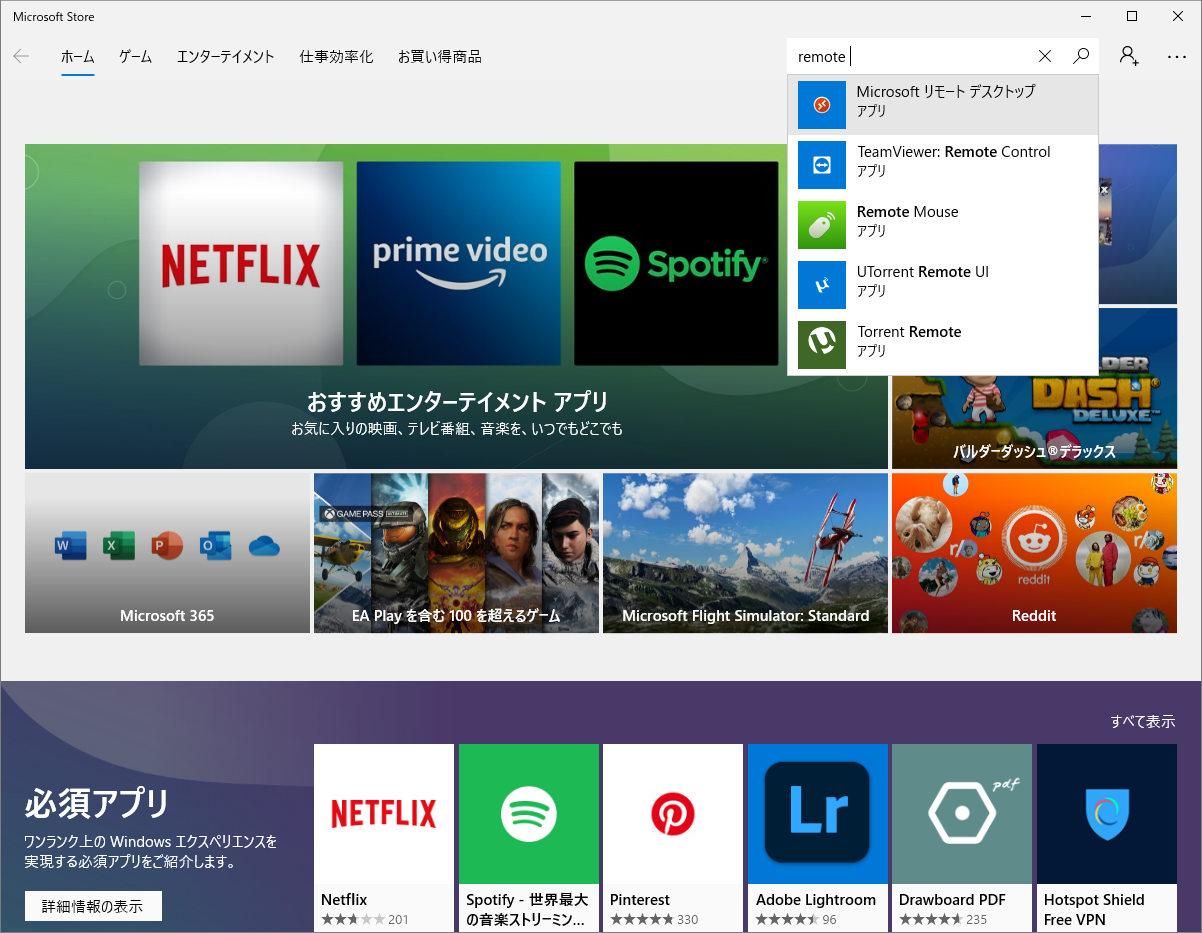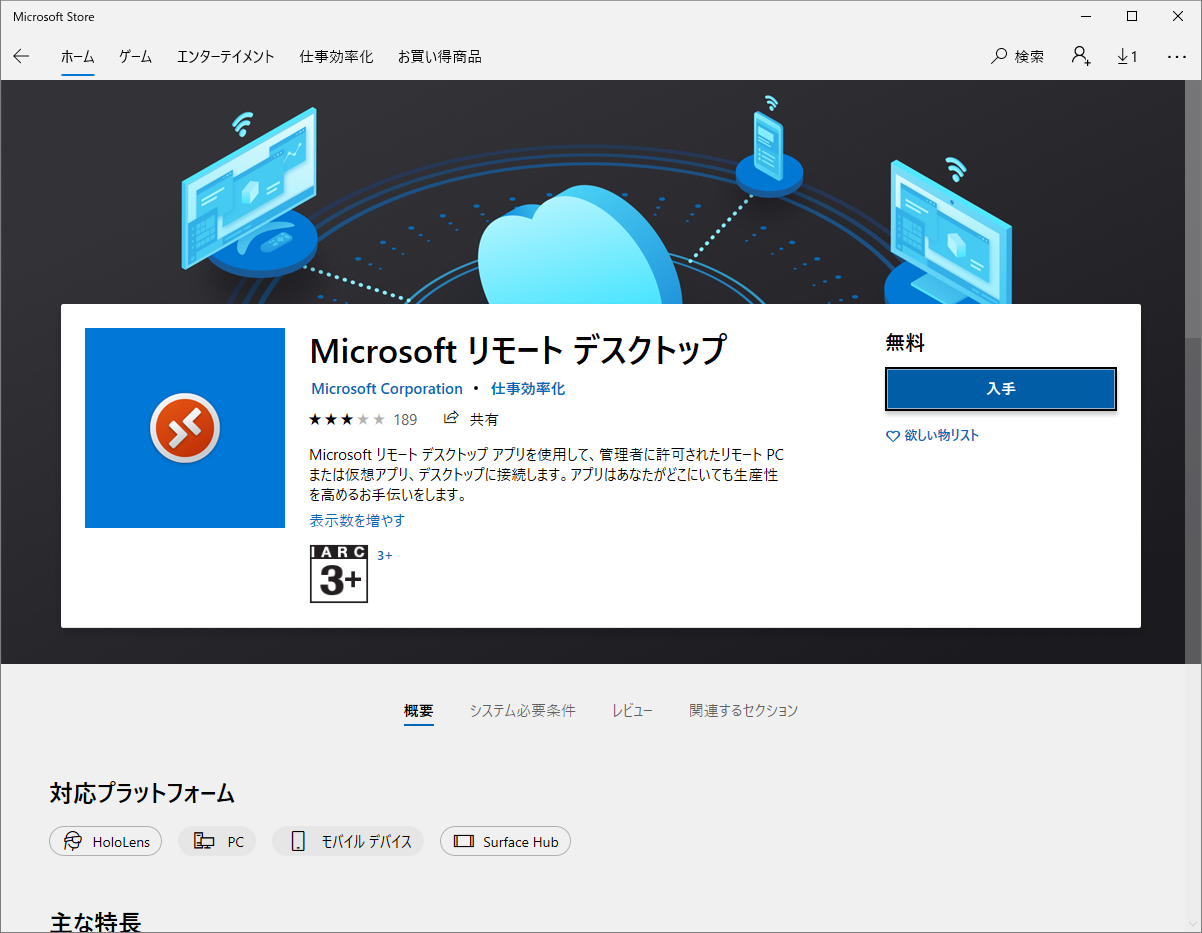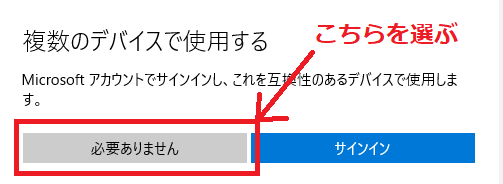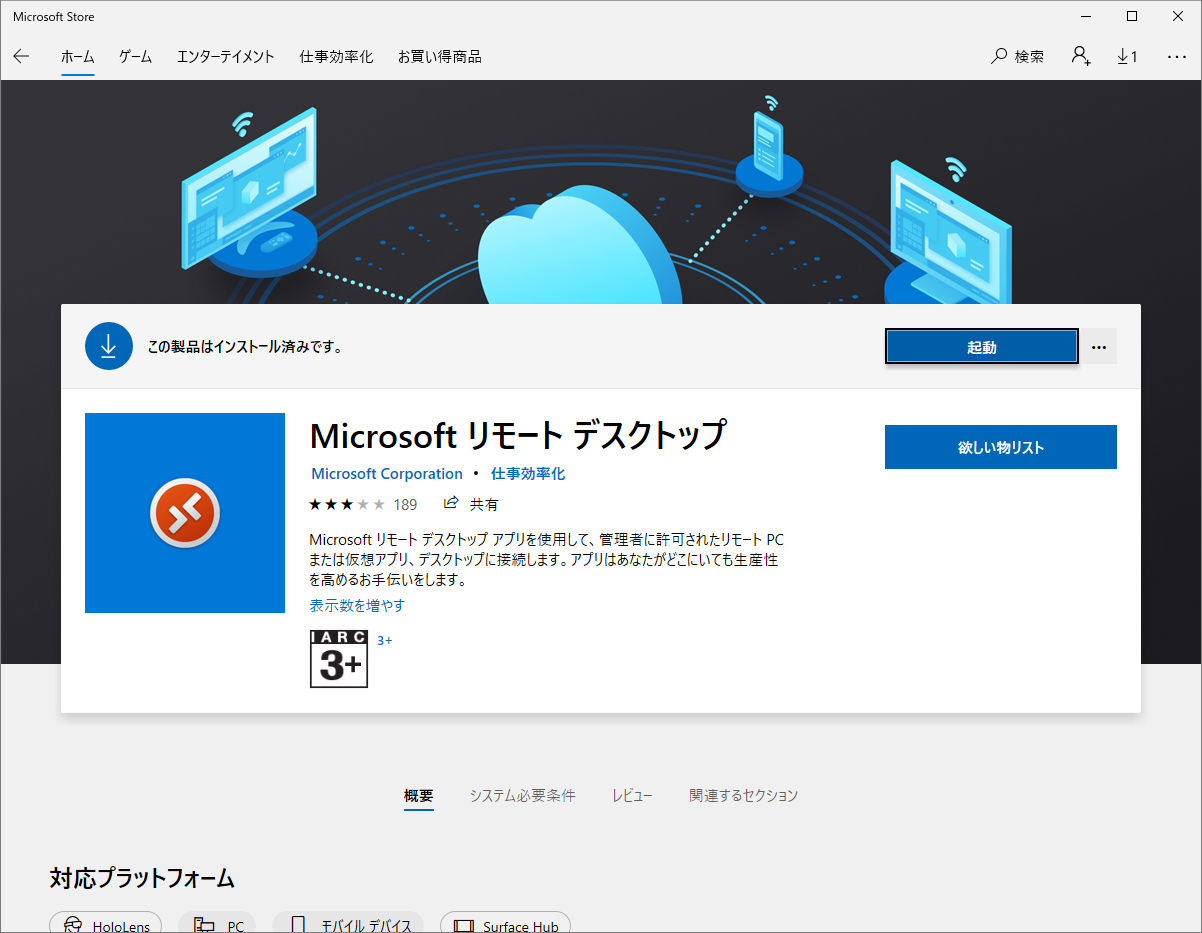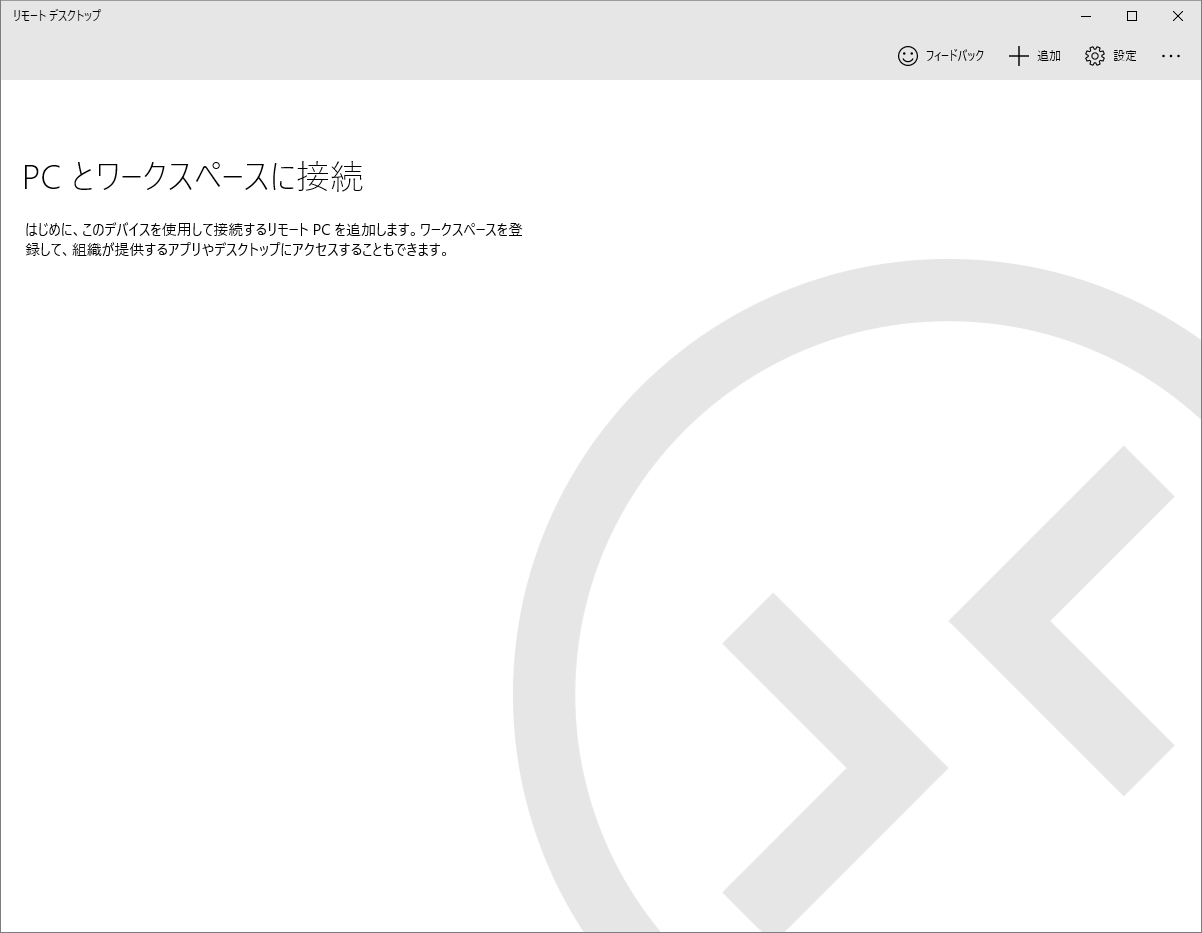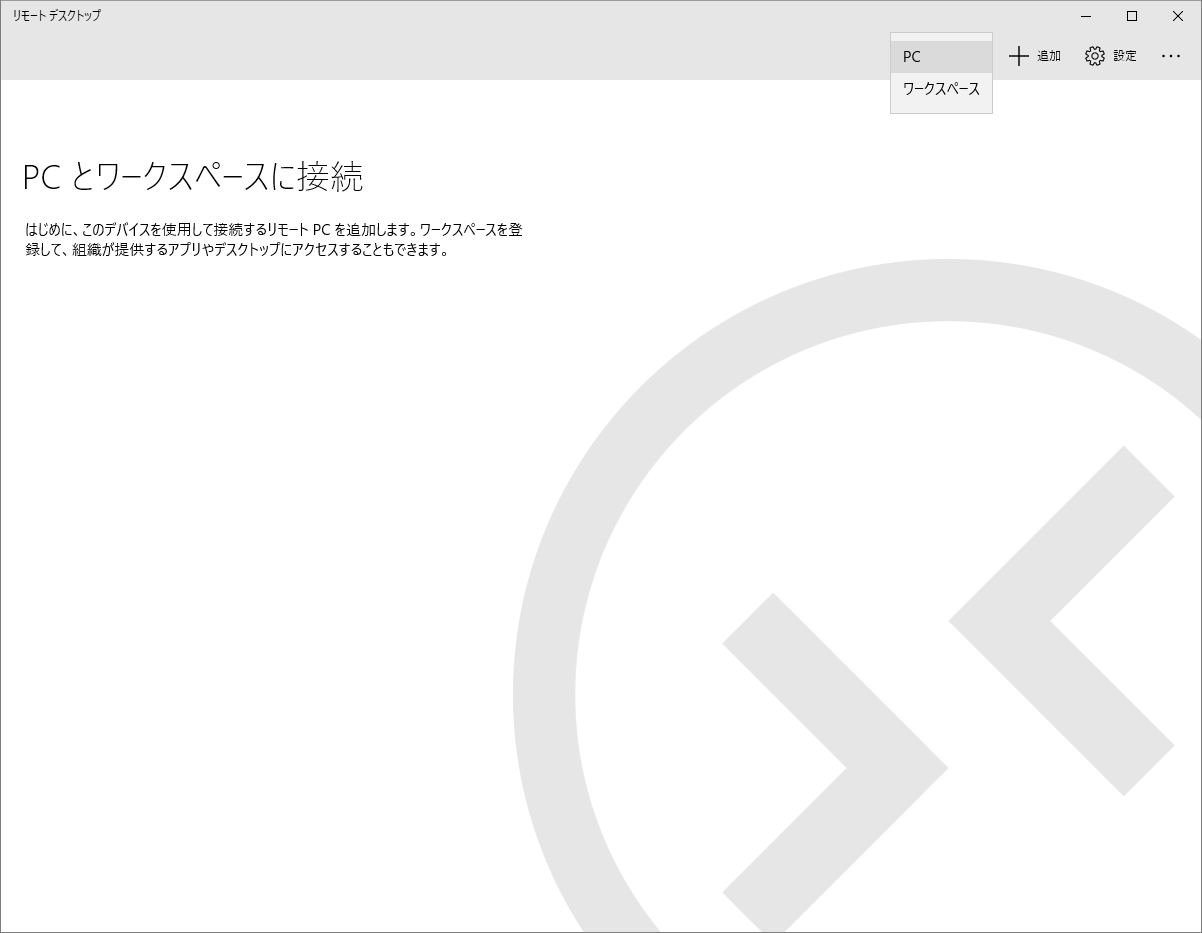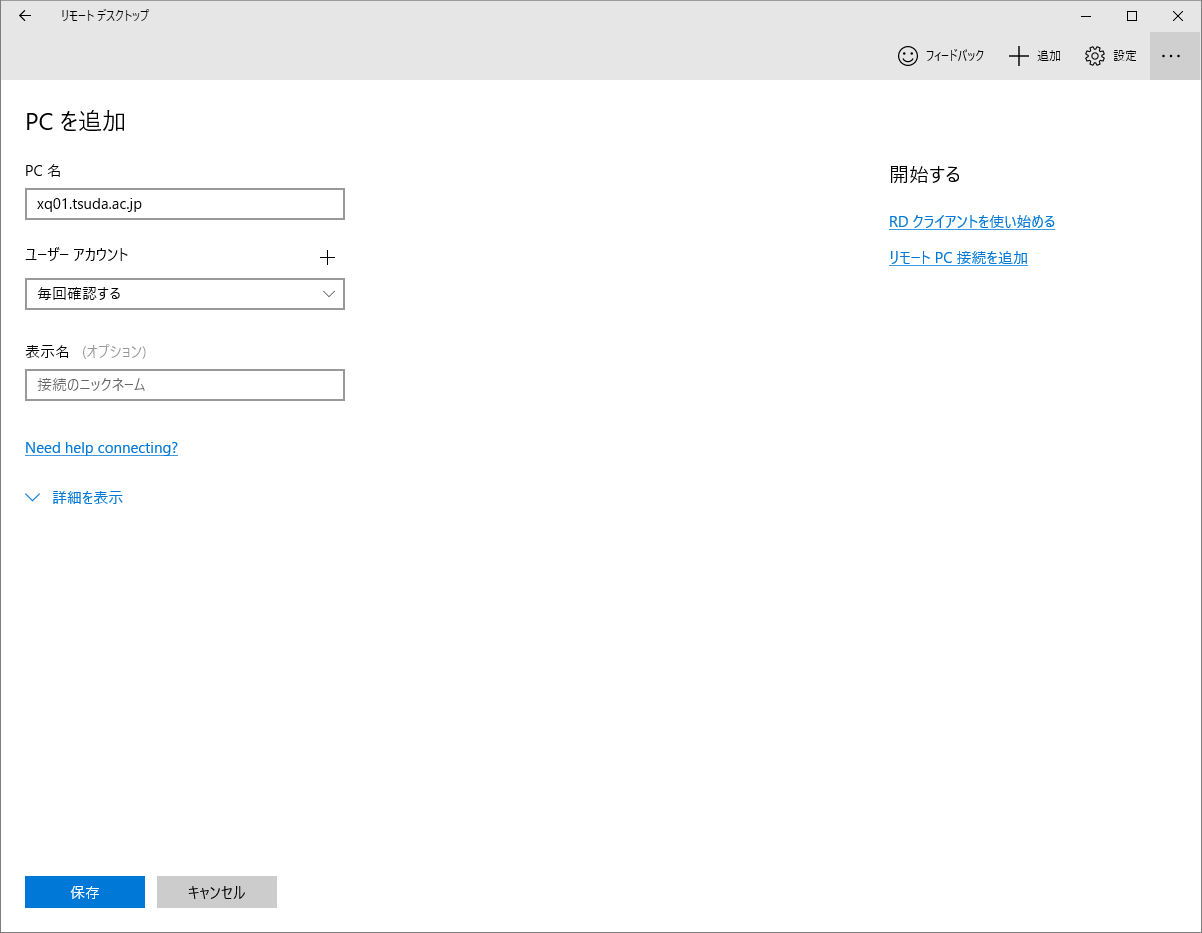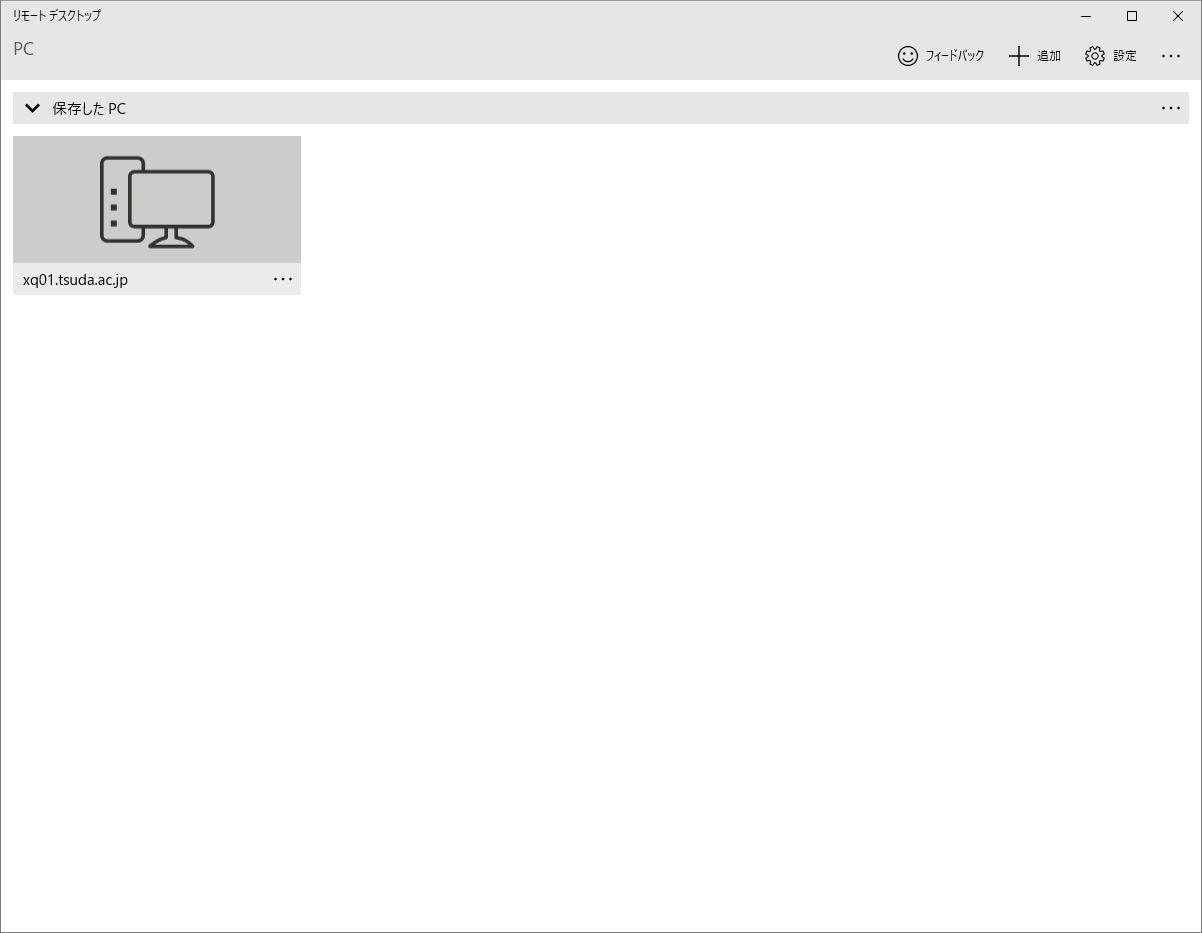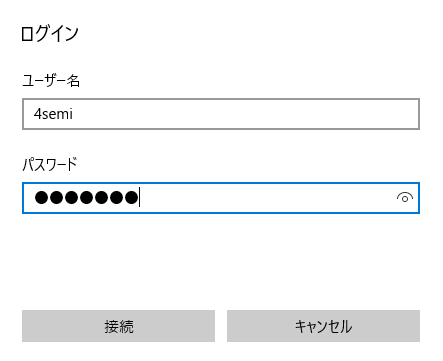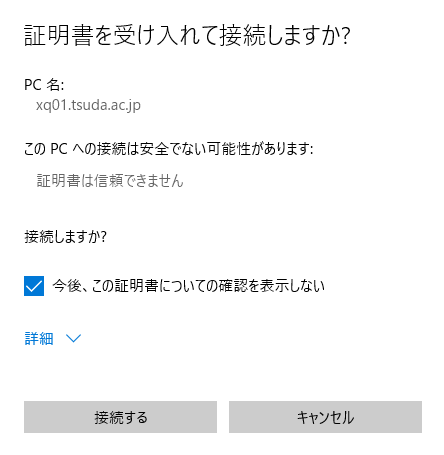2021/09/11 Updated by 
Remote Desktop
Windowsへのインストール方法
[Up]


- Microsoft Store
 を起動する。
を起動する。
- ウィンドウ右上の「検索」から「Remote Desktop」を検索して「Microsoft リモートデスクトップアプリ」を検索する。
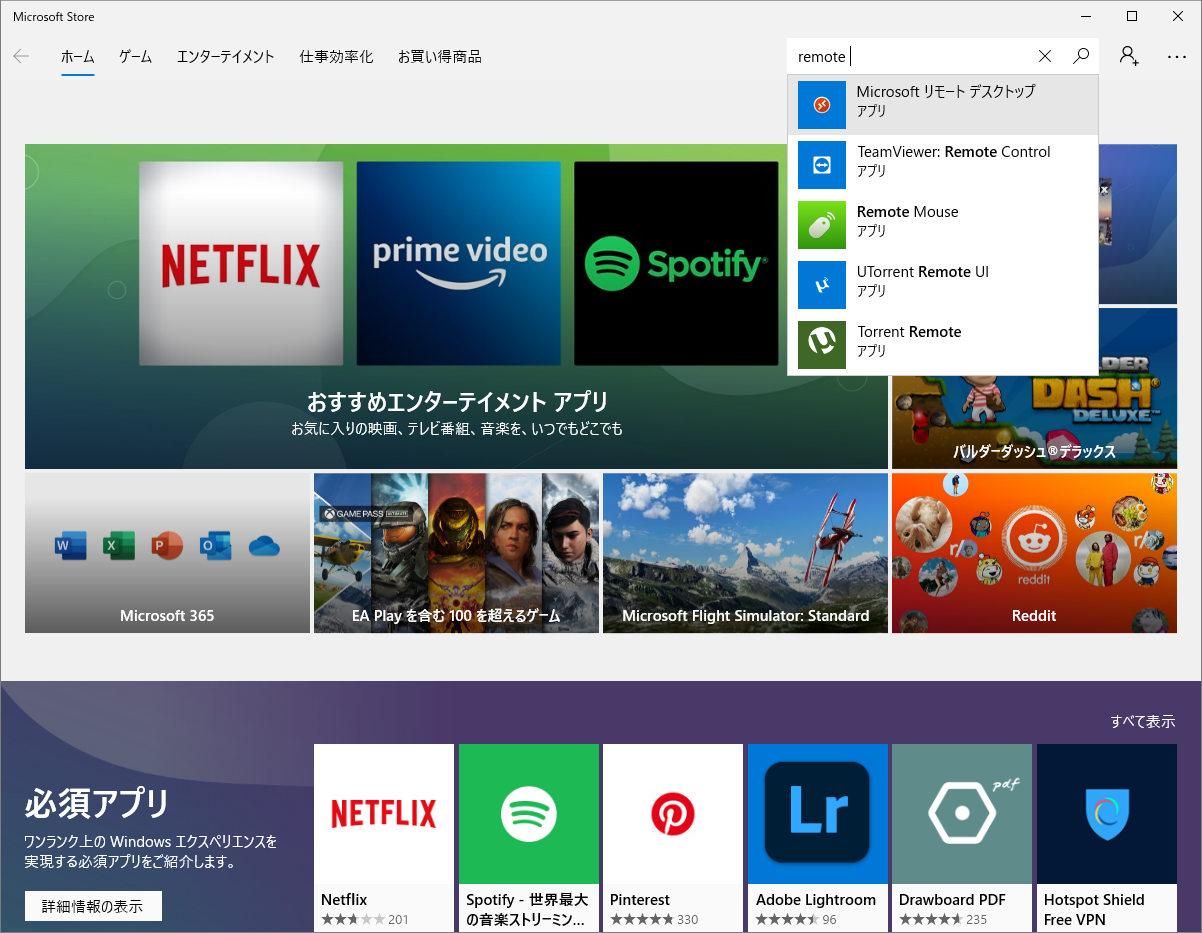
- 「入手」を選択する
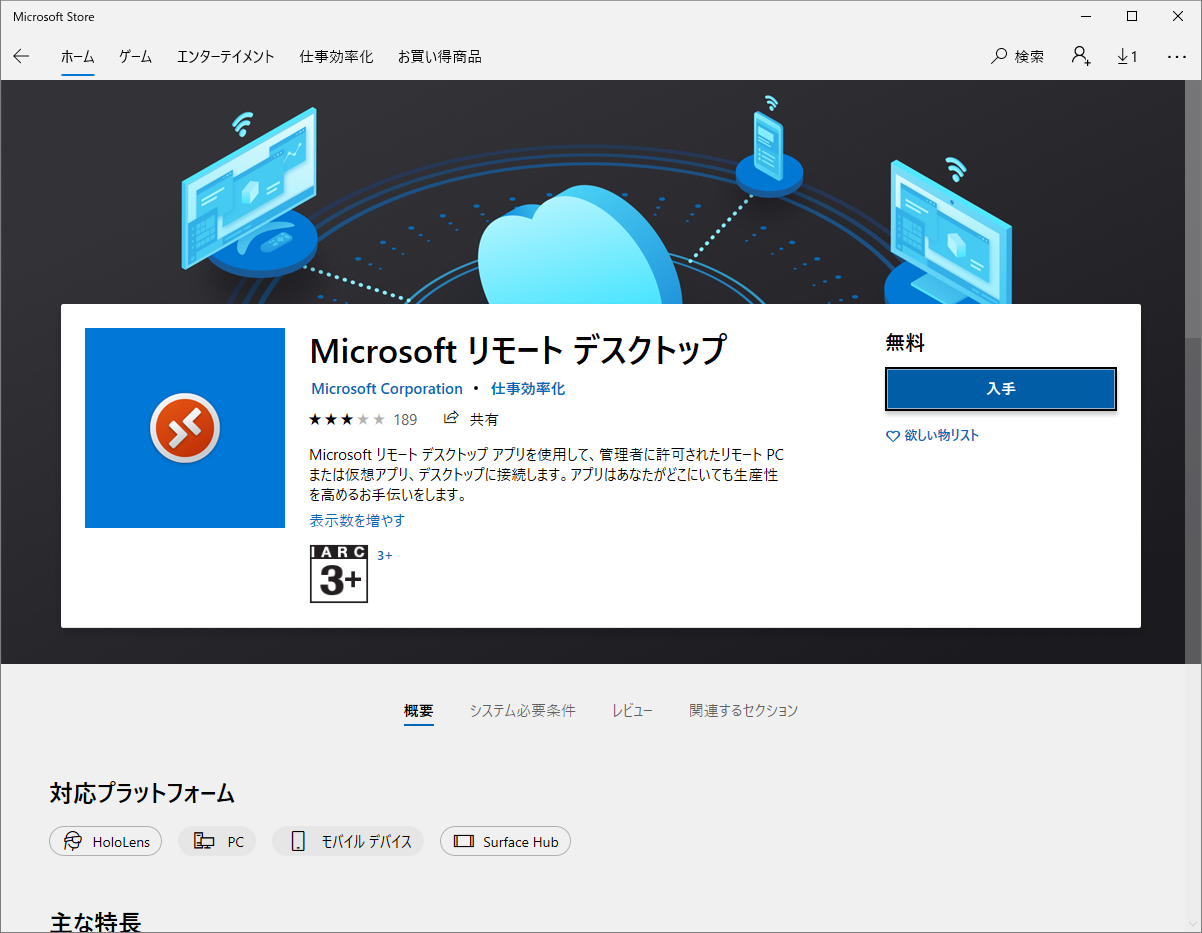
- [重要]「複数のデバイスで使用する」に対して「必要ありません」を選択する。
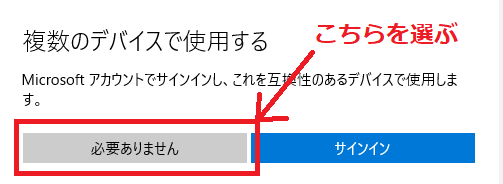
「サインイン」を選択すると、使用中のPCにloginするためのユーザ情報がMicrosoft アカウントに書き換えられてしまいます。
独自のユーザ名とパスワードを使ってPCを利用している場合は必ず「必要ありせん」を選択して下さい。
- インストールが終了したら「起動」をクリックする。
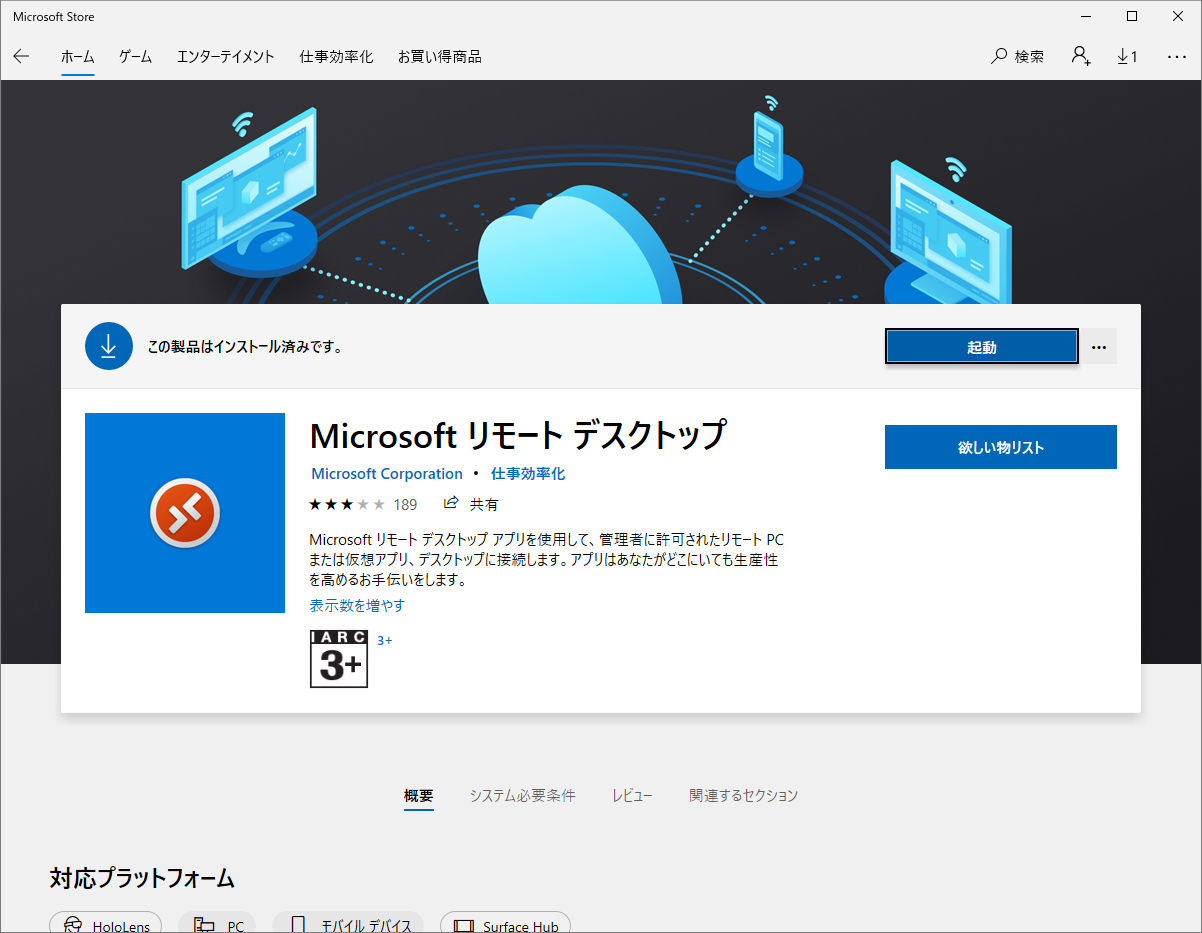
- 「Microsoft リモートデスクトップアプリ」が起動する。
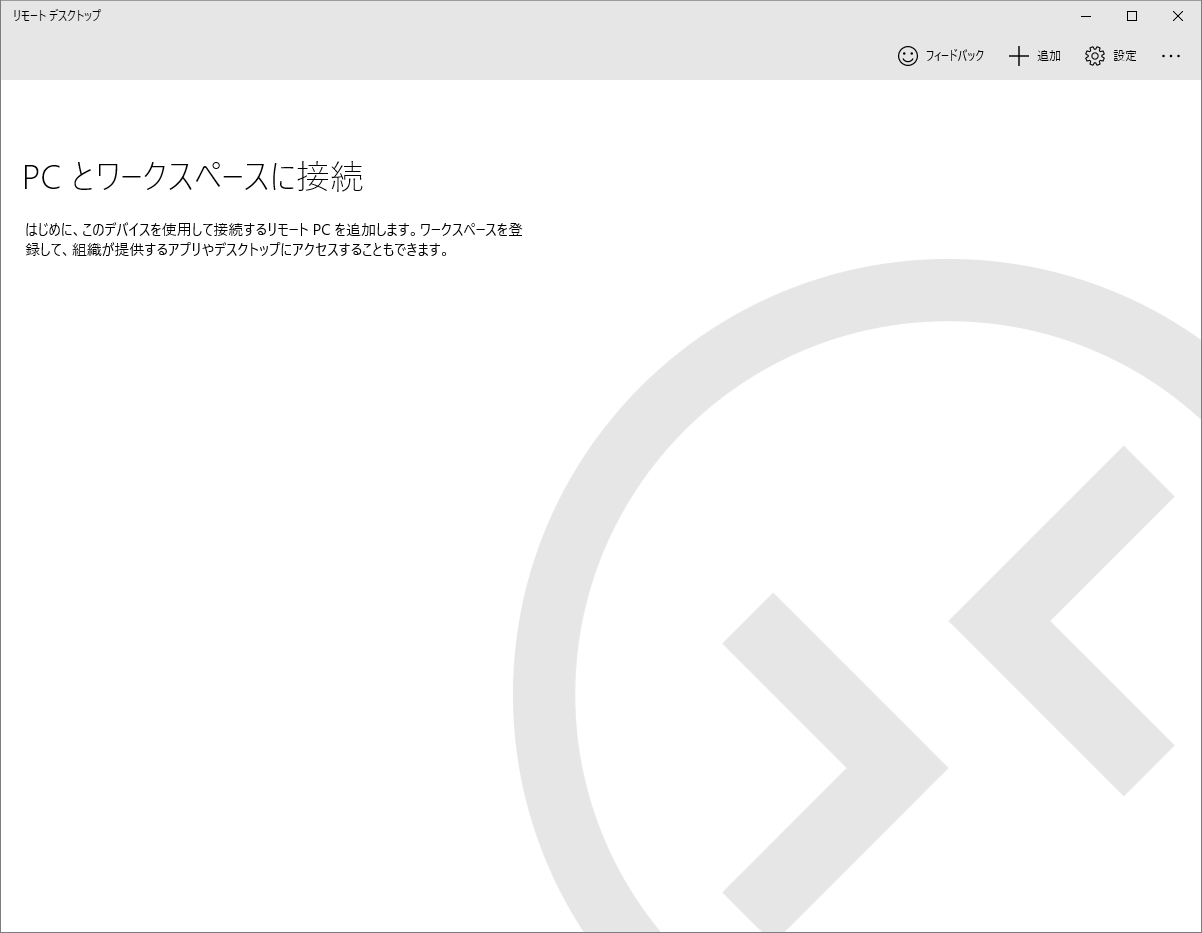
- 画面上の「+追加」で「PC」を選ぶ。
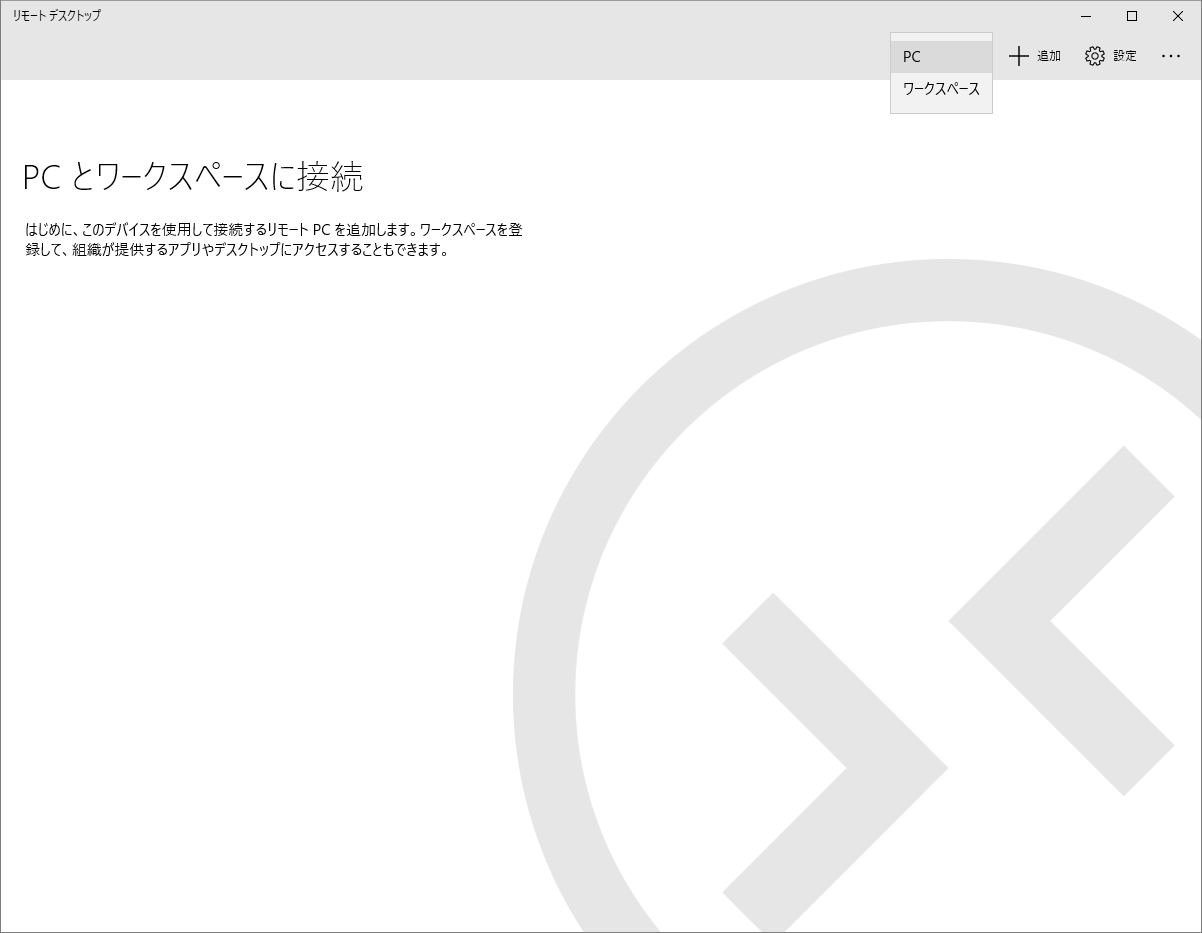
- リモート接続するWindows PCのIPアドレスまたはホスト名を登録する。
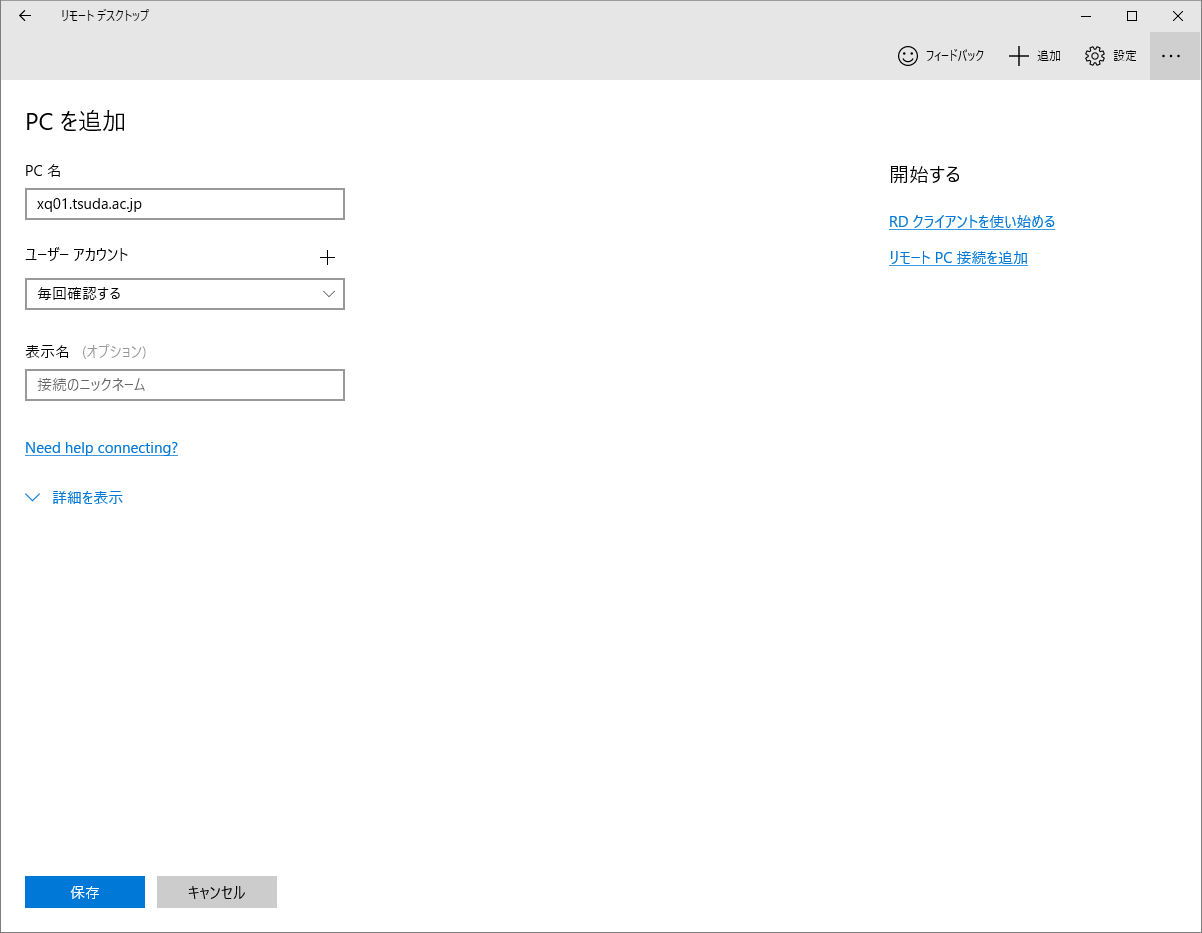
- 「保存したPC」に項目ができる。クリックすると、そのリモートPCに接続できる。
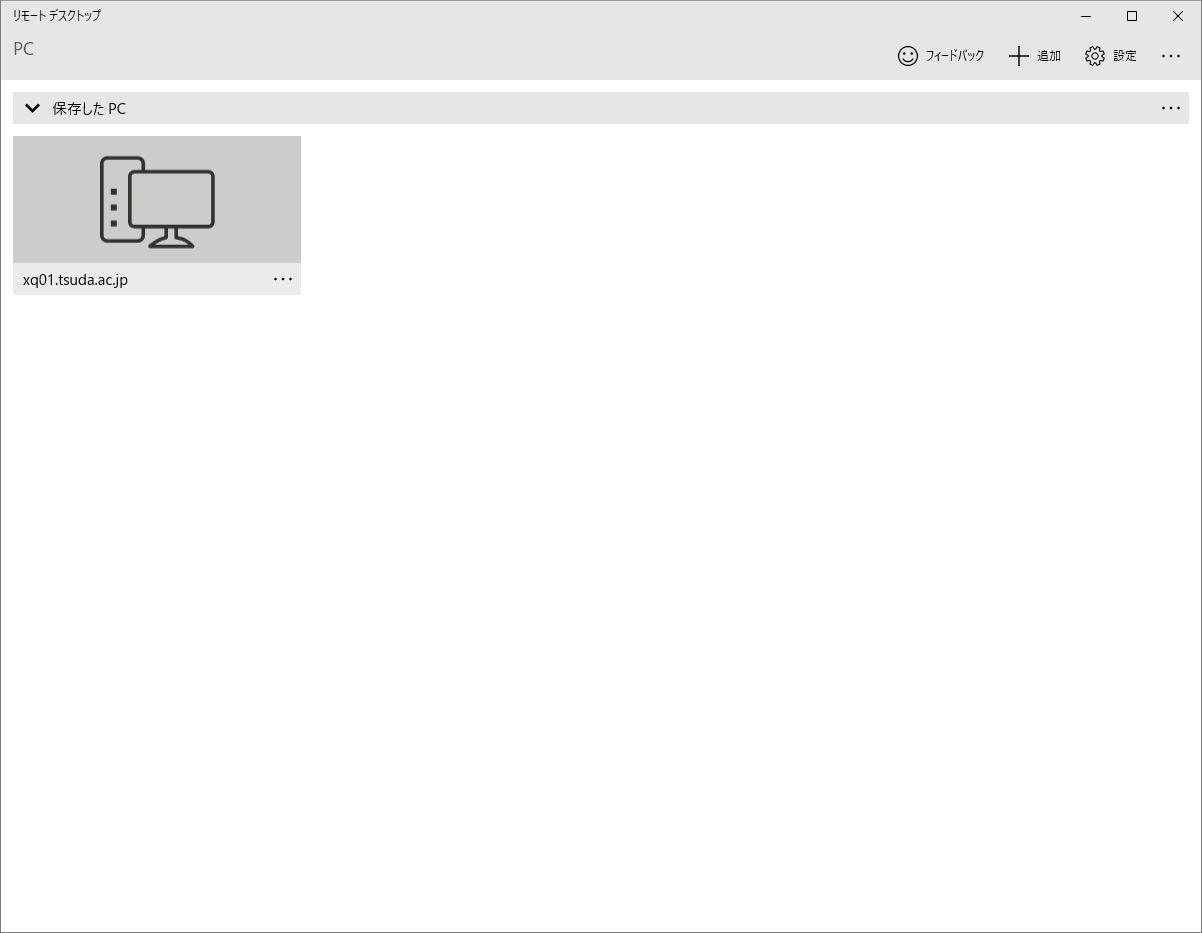
- login情報を入力する
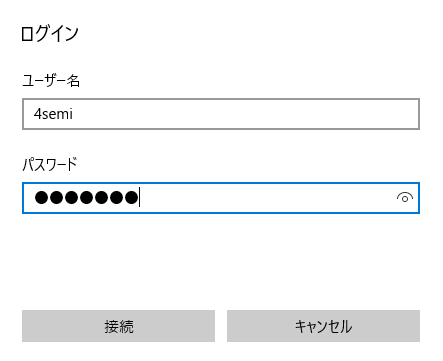
- 最初の接続では「証明書の受け入れて接続しますか?」というメッセージが表示されることがあるが、「今後、この証明書についての確認を表示しない」をチェックして「接続する」を選択する。
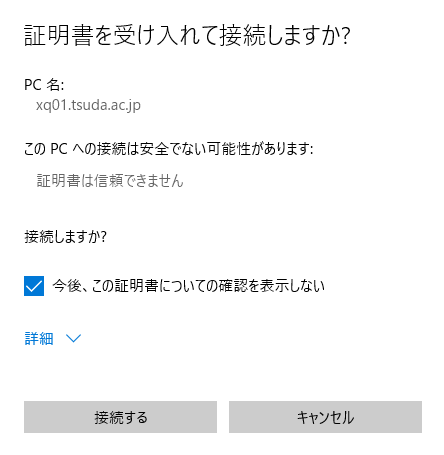
- リモートでPCを利用できる。リモートからPCを「シャットダウン」してしまうと、管理者に依頼するしか起動の手段がないので注意。

 を起動する。
を起動する。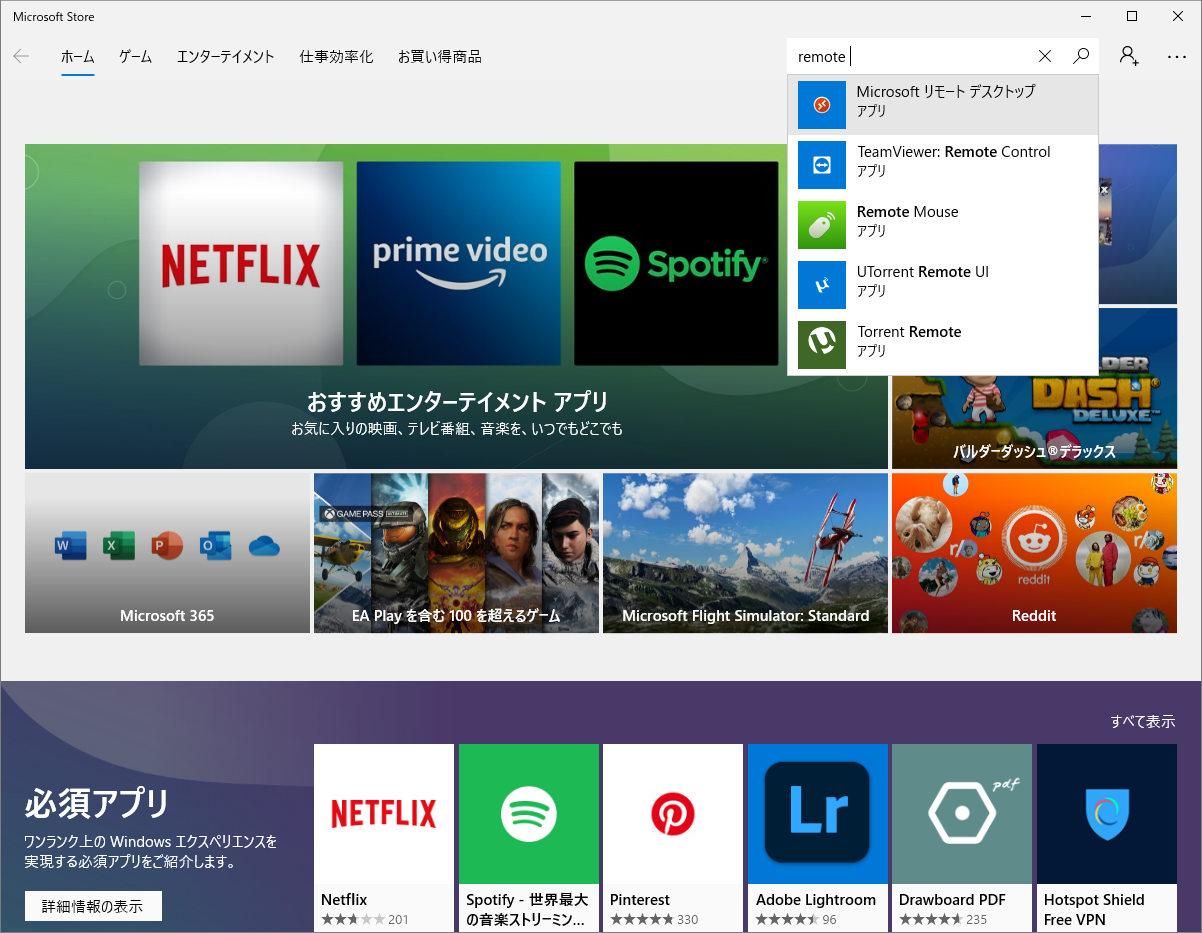
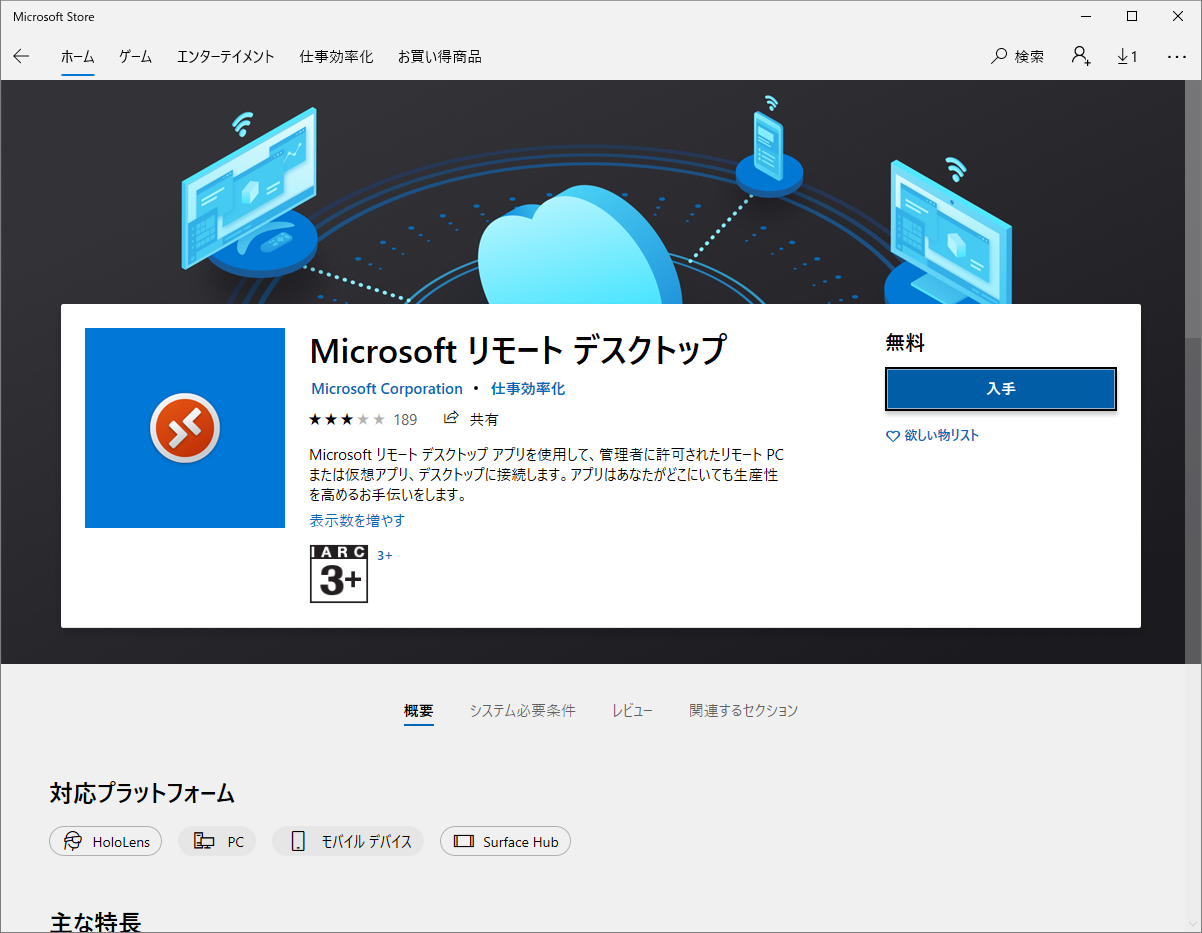
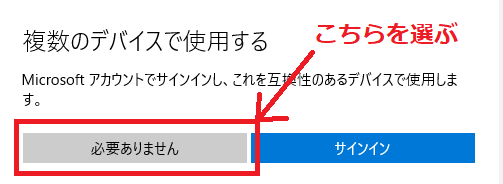
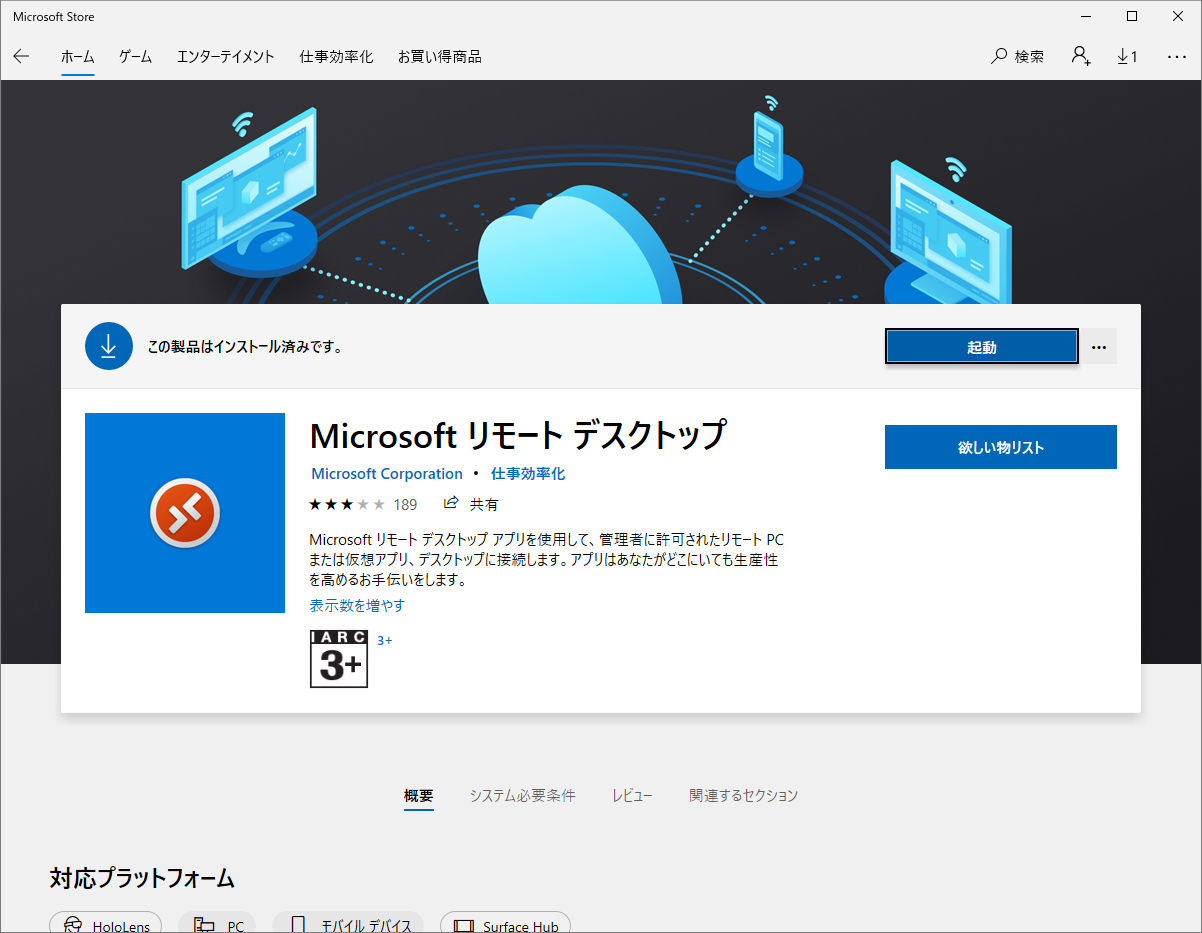
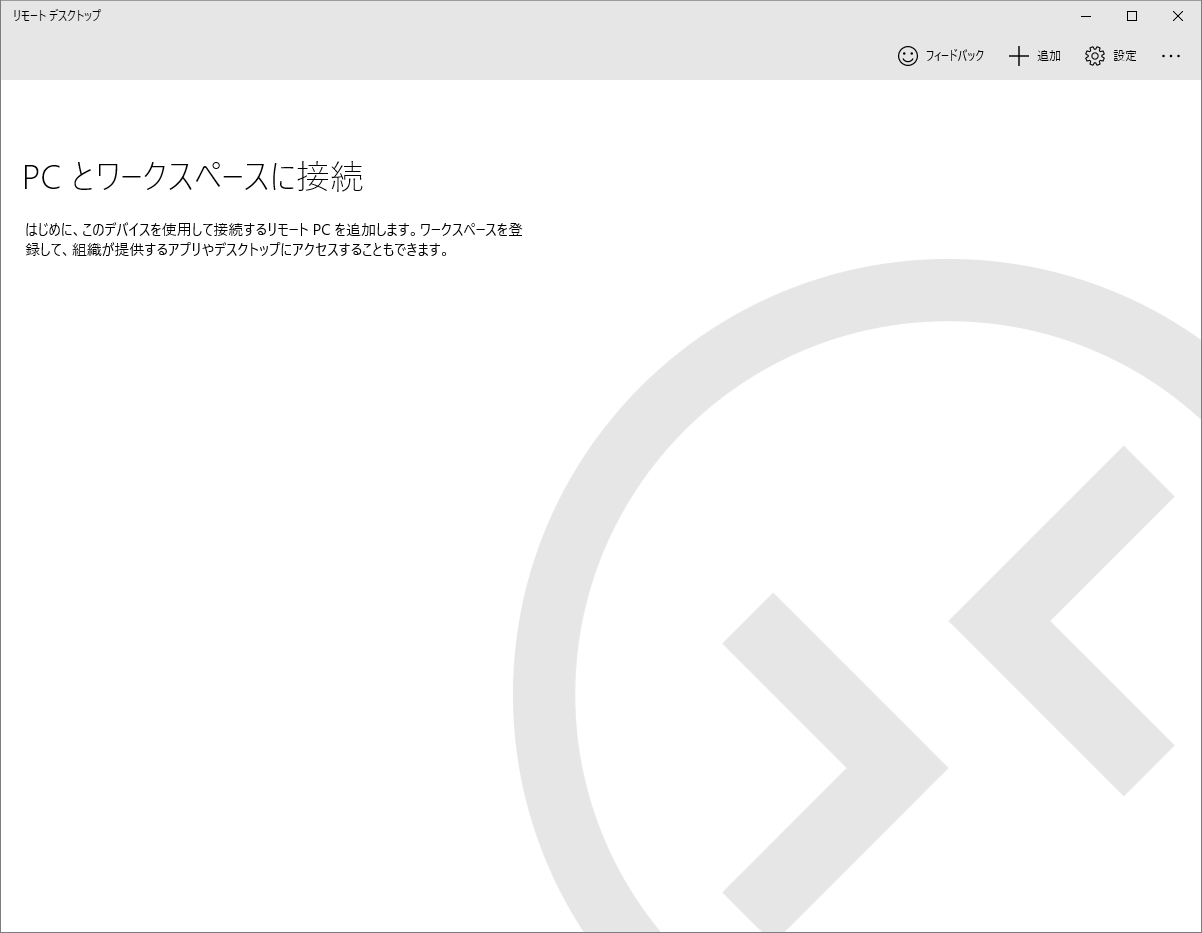
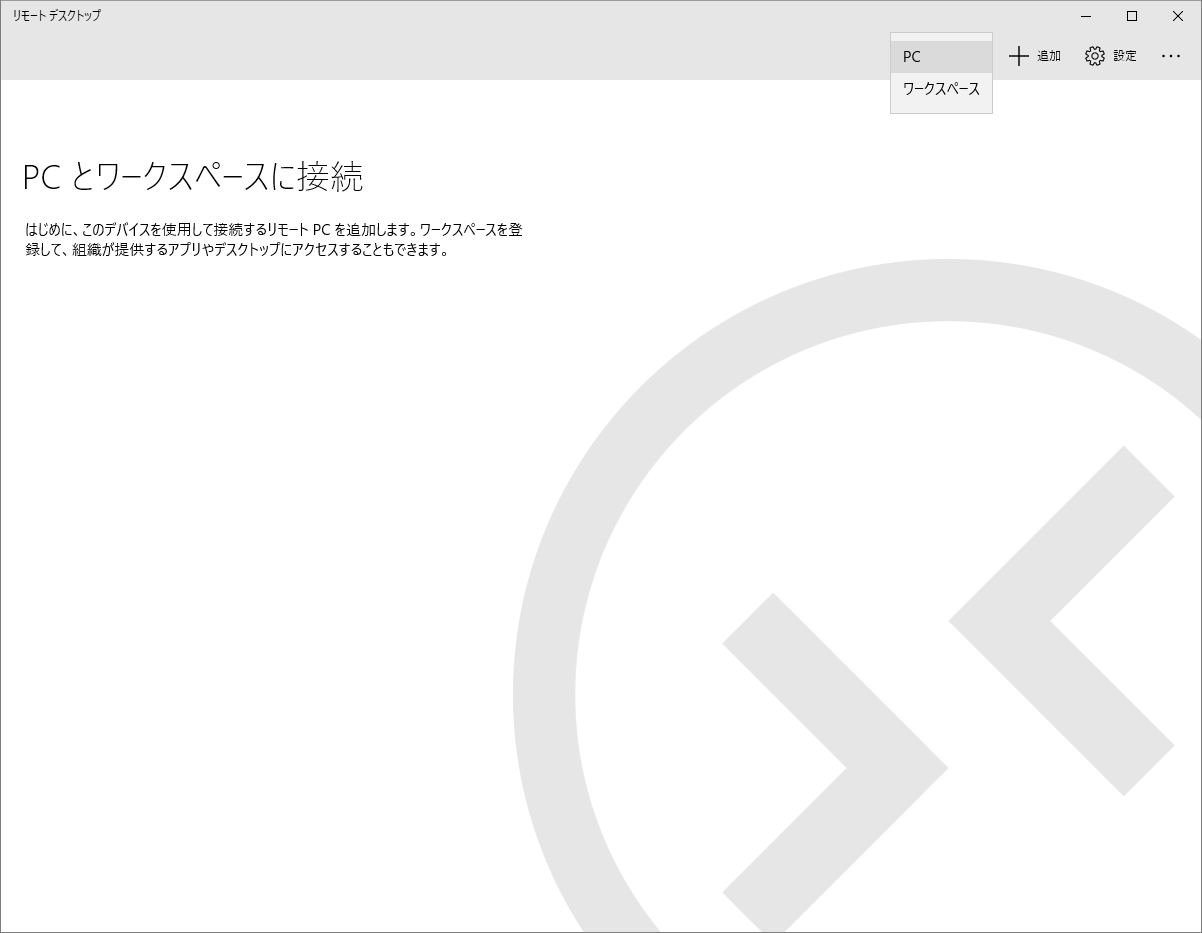
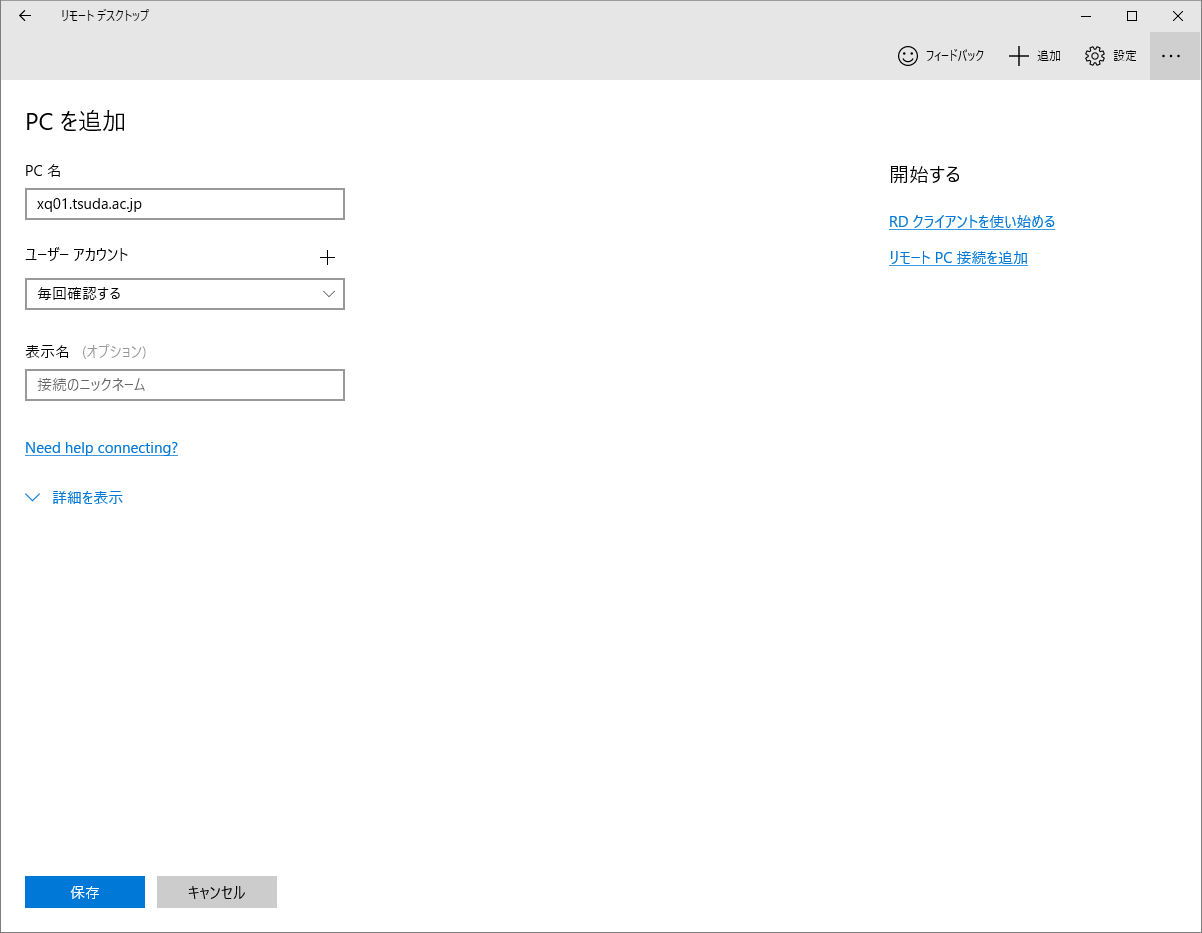
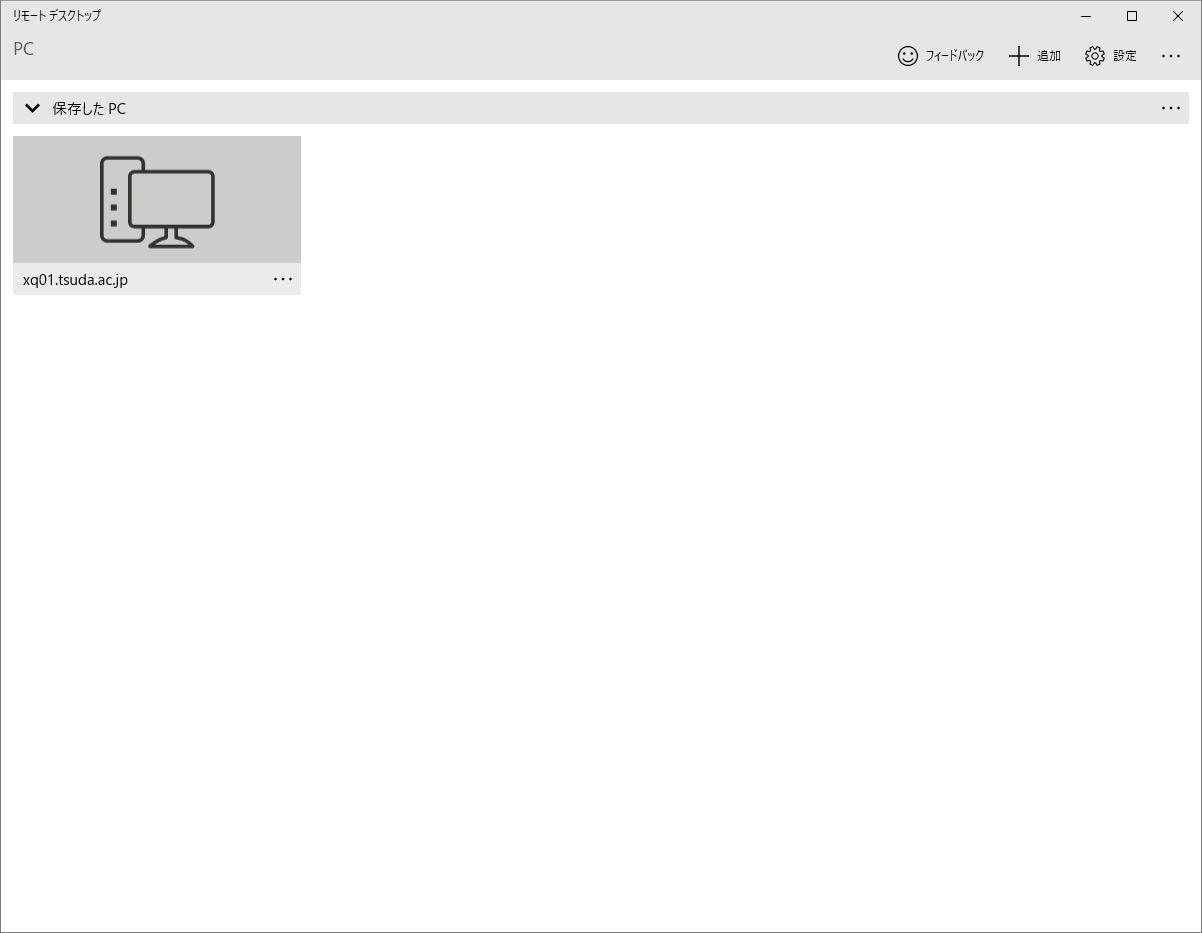
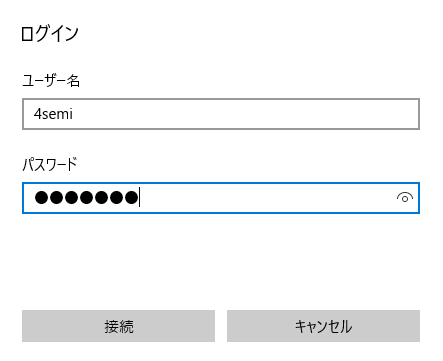
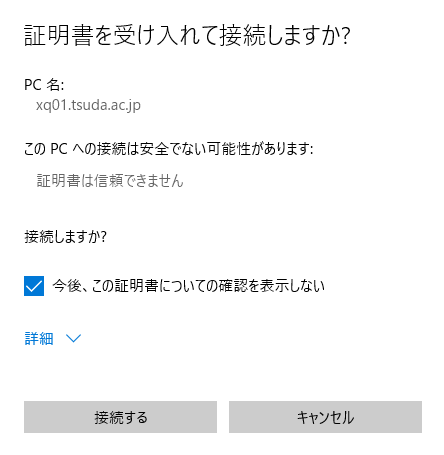
 を起動する。
を起動する。